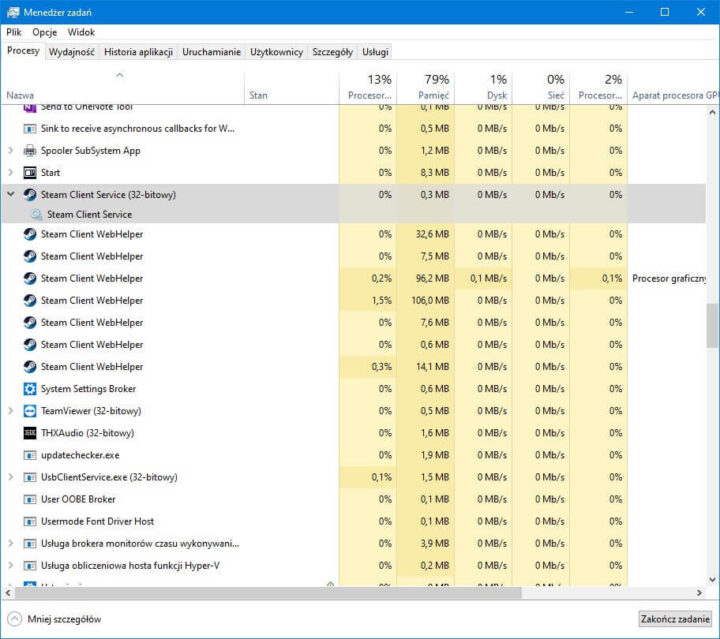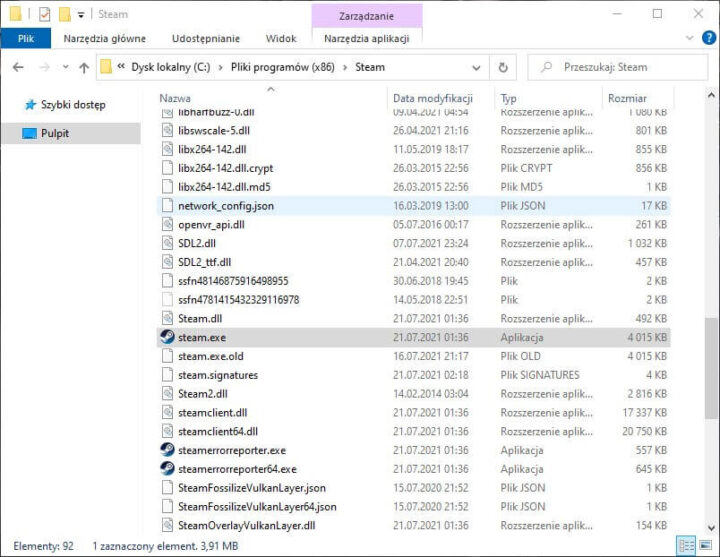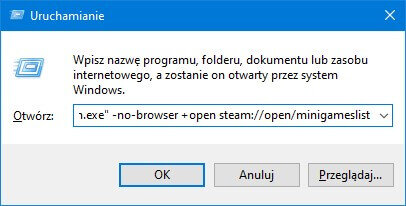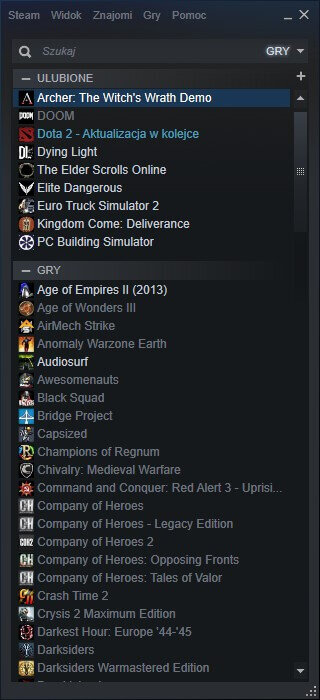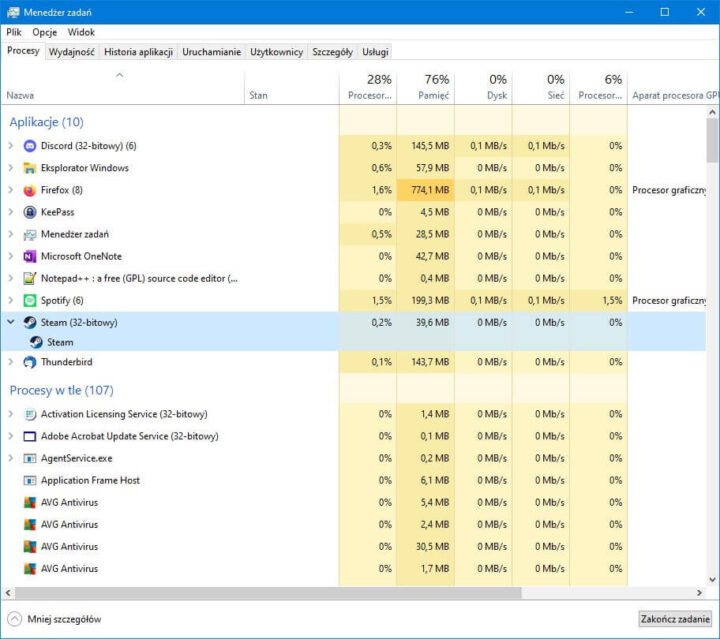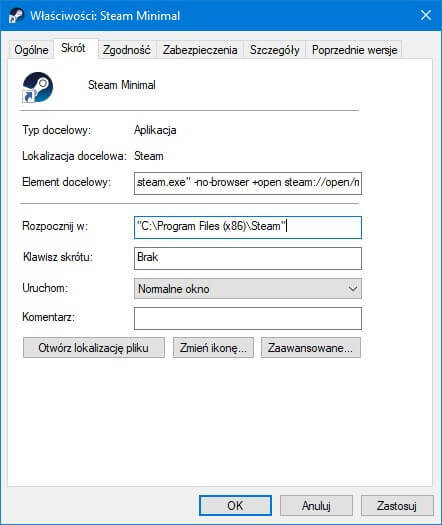Klient Steam to bardzo popularna platforma do kupowania gier. Swoją popularność zdobyła wiele lat temu, kiedy to Valve rozpoczęło dodawanie sklepu z grami innymi niż swoje własne. Cały proces de facto trwał długo, bo od 2003 do 2010 roku, kiedy to aplikacja uzyskała przyzwoity wygląd, sklep oraz wbudowaną przeglądarkę. I tutaj zaczyna się cała kwestia zużycia pamięci.
Steam, podobnie jak wiele innych nowoczesnych aplikacji, ma wbudowaną przeglądarkę internetową. Nosi ona nazwę – Steam Client WebHelper. Kiedy uruchamiamy naszą aplikację, w tle odpala się wiele procesów, które odpowiadają za poprawne działanie wszystkich wbudowanych funkcji. Łącznie wszystkich procesów jest 8 sztuk, z czego 7 to wspomniana wcześniej przeglądarka. Odpowiadają one za sklep, społeczności oraz bibliotekę gier.
Uruchamianie Steam bez przeglądarki
A co by było, jakbyśmy pozbyli się Steam Client WebHelper? Takowa opcja istnieje i jest dość prosta w wykonaniu. Dzięki kilku łatwym krokom, zamiast zużycia około 400 MB, zejdziemy do zaledwie 60 MB. Prawda, że ciekawe? Zatem do dzieła.
Zamykamy aplikację Steam, poprzez menu Steam -> Exit. Upewniamy się w Menedżerze zadań, że nie ma żadnego procesu powiązanego ze Steam.
Lokalizujemy plik steam.exe na komputerze. W przypadku 64-bitowego Windows 10 jest on domyślnie zainstalowany w katalogu C:\Program Files (x86)\Steam\steam.exe. Jeżeli podczas instalacji wybraliśmy inny dysk, to warto zapisać sobie tę ścieżkę.
Klikamy Windows+R i w otwartym oknie dialogowym, wklejamy poniższy wiersz:
"C:\Program Files (x86)\Steam\steam.exe" -no-browser +open steam://open/minigameslist
Klikamy Enter lub naciskamy OK.
Steam uruchomi się w trybie Small Mode bez żadnych komponentów przeglądarki internetowej. Służą do tego dwie opcje: -no-browser oraz open steam://open/minigameslist. Patrząc teraz w Menedżerze zadań, prawdopodobnie zobaczymy zużycie RAMu na poziomie 60 MB lub mniejszym.
Co działa bez przeglądarki, a co nie?
We większości przypadków tryb Small Mode pozwala na bezproblemowe przeglądanie biblioteki gier, instalowanie nowych tytułów, a także ich uruchamianie. Mamy także dostęp do wszystkich normalnych ustawień Steam. Można nawet używać Steam w trybie offline.
Powrót do standardowych ustawień
Jeżeli chcemy wrócić do domyślnego trybu Steam, wystarczy zamknąć aplikację poprzez menu Steam -> Exit, a następnie uruchomić ponownie.
Utworzenie skrótu dla Steam bez przeglądarki
Jest to chyba najlepsze wyjście, aby móc otwierać Steam zarówno w trybie z przeglądarką, jak i bez. Do tego nie będzie konieczne wykonywanie kroków z otwieraniem okna plus wklejaniem polecenia.
Jakie kroki trzeba wykonać:
- Tworzymy nowy skrót na pulpicie lub w innym miejscu.
- Klikamy prawym przyciskiem myszy ikonę i wybieramy „Właściwości”.
- W polu Element docelowy na samym końcu po spacji wklejamy poniższy tekst:
-no-browser +open steam://open/minigameslist- W przypadku domyślnej instalacji powinno to wyglądać tak:
"C:\Program Files (x86)\Steam\steam.exe" -no-browser +open steam://open/minigameslist- Klikamy OK i gotowe.
Od teraz mamy gotowy skrót, który uruchomi Steam w minimalistycznej wersji.